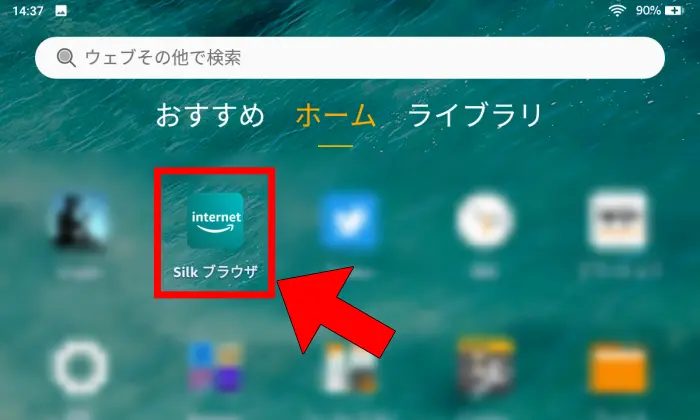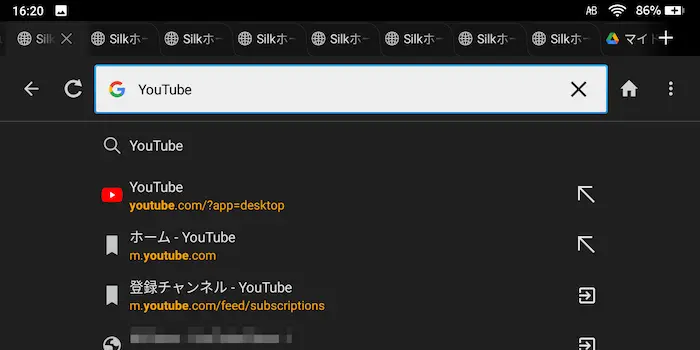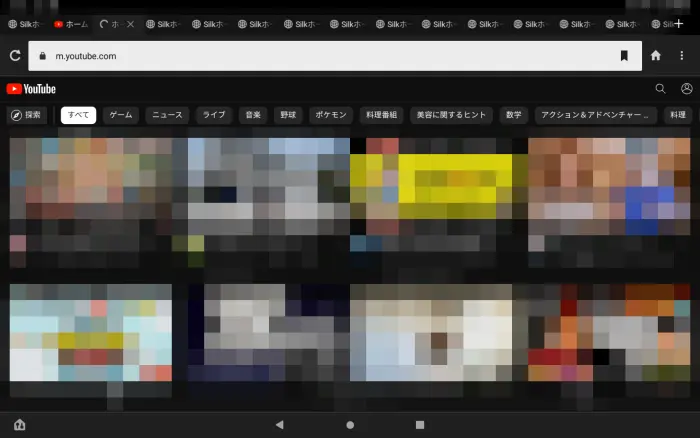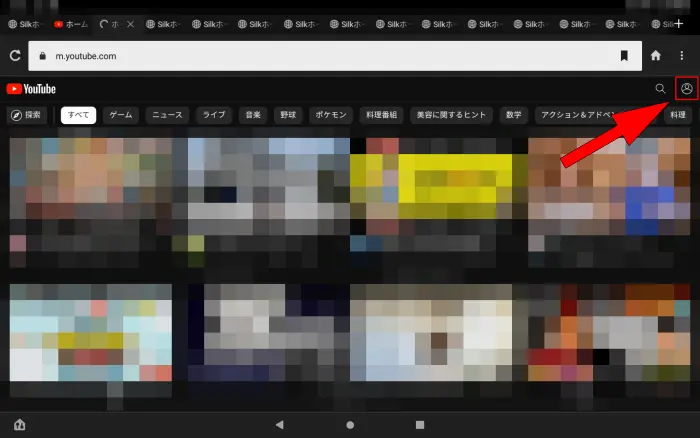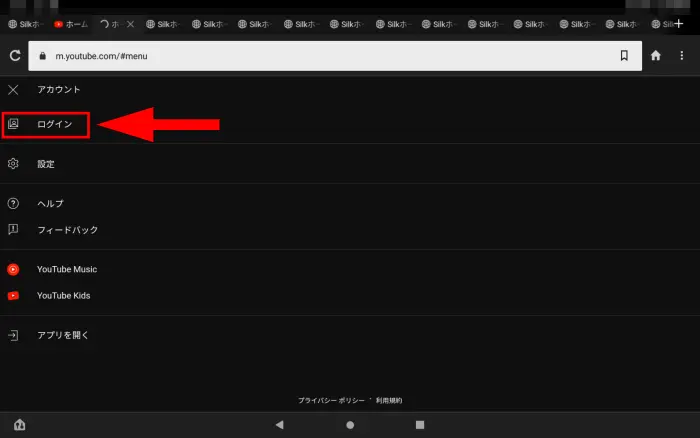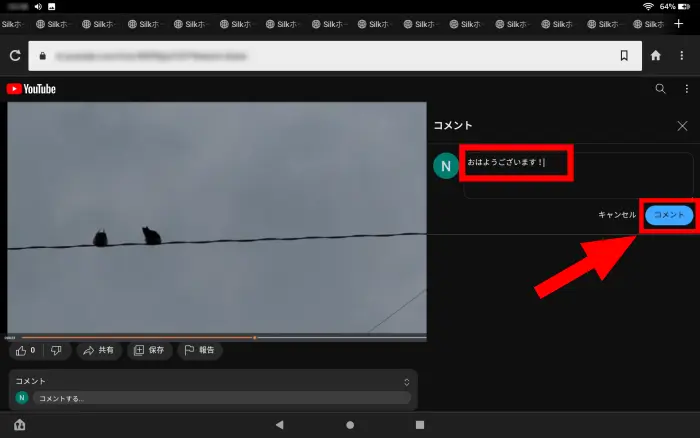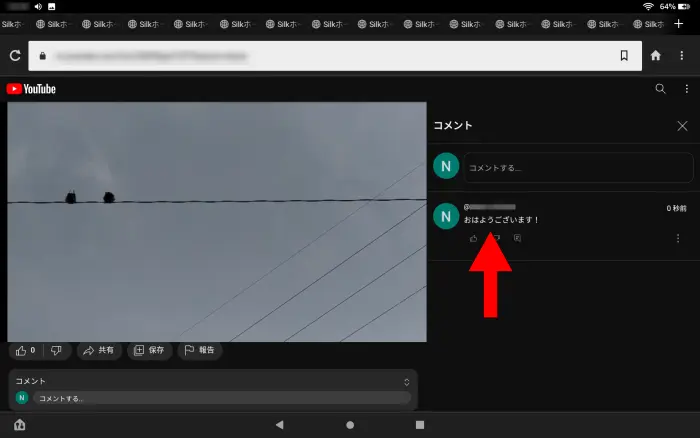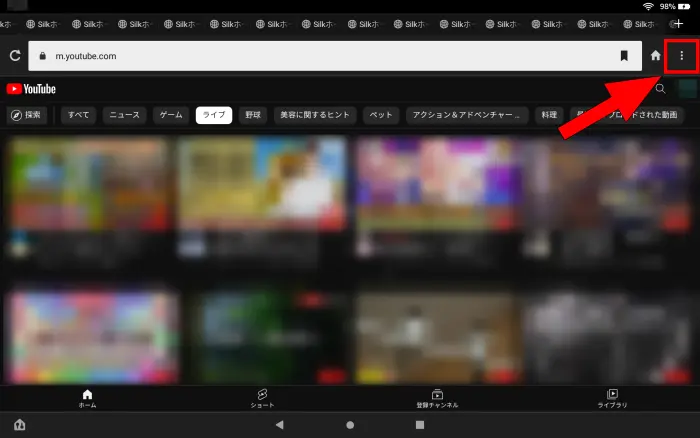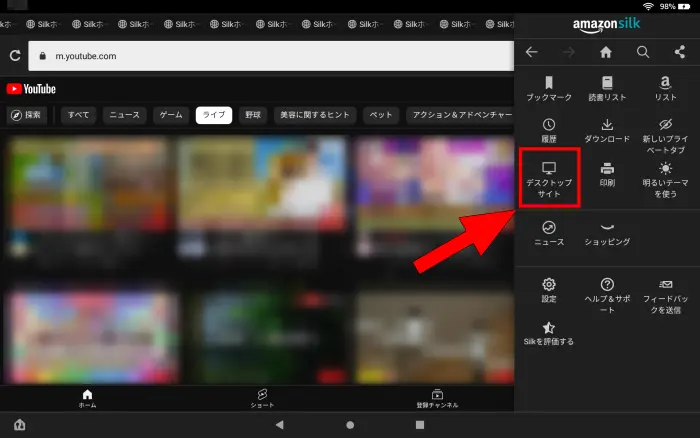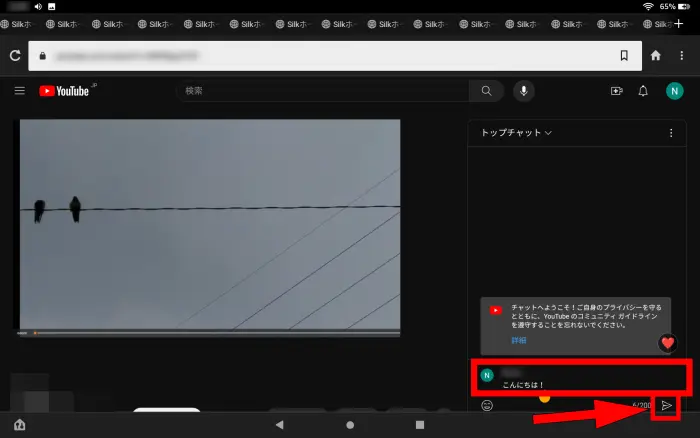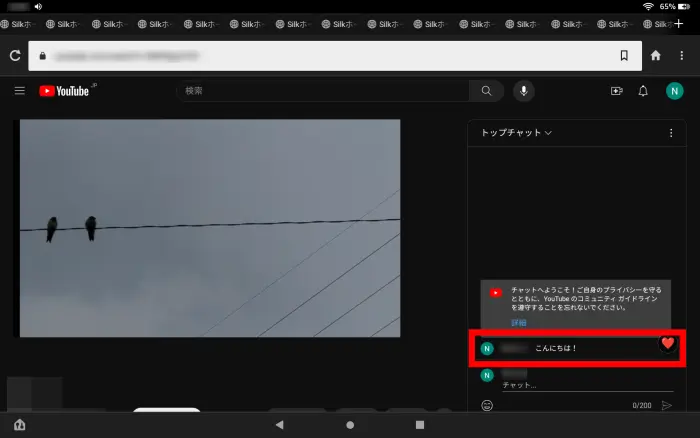こんにちは、Noko(のこ)です!
Fireタブレットを使っていて、こう思ったことはありませんか?

AmazonのFireタブレットでYouTube動画にコメントやチャットができないのが残念……
せっかくFireタブレットで動画を楽しむなら、お気に入りの動画にコメントやチャットを送って投稿者に気持ちを伝えたいですよね。
実は、FireタブレットでもYouTube動画にコメントやチャットを送れます。
この記事ではFireタブレットを使ってYouTube動画にコメントやチャットを送る方法を解説します。
FireタブレットでYouTube動画をより楽しみましょう!
- FireタブレットでYouTube動画にコメントする方法
- FireタブレットでYouTubeライブ配信にチャットを送る方法
※今回の説明で使用したFireタブレットは「Fire HD 10(第11世代・2021年)」です
※「Fire HD 10(第13世代・2023年)」でもコメントやチャットを送れるのを確認しました(2024年7月)
「FireタブレットでYouTube動画にコメントやチャットを送れない」は誤解

「FireタブレットはYouTube動画にコメントやチャットを送れない」というのは誤解です。
やり方さえ覚えてしまえば、FireタブレットでもYouTube動画にコメントやチャットを送れます。
手順を覚えて、お気に入りのユーチューバーや動画配信者とコミュニケーションを楽しみましょう。
FireタブレットでYouTube動画にコメントやチャットを送る方法

FireタブレットでYouTube動画にコメントやチャットを送る方法のうち、まずコメントの送り方を、次にチャットの送り方をお伝えします。
>> YouTube動画にコメントを送る方法の解説へ
>> YouTubeのライブ配信にチャットを送る方法の解説へ
YouTube動画にコメントを送る方法
YouTube動画にコメントを送るには、「Silk ブラウザ」アプリを利用します。
手順は次のようになっています。
- Silk ブラウザを開く
- 「YouTube」(または「https://www.youtube.com/」)と検索
- GoogleアカウントでYouTubeにログイン
- YouTube動画にコメントする
画像も使って説明していきますね。
- STEP1Silk ブラウザを開く
Silk ブラウザを開きます。

- STEP2YouTube(または「https://www.youtube.com/」)と検索
検索枠に、「YouTube(または「https://www.youtube.com/」)」と入力して検索します。

これでYouTubeのページを表示できます。

- STEP3GoogleアカウントでYouTubeにログイン
画面右側の人型アイコンをタップします。

ログインをクリックして、GoogleのアカウントでYouTubeにログインします。

- STEP4YouTube動画にコメントする
コメントしたい動画でコメントを入力して、「コメント」を押せばコメントを送信できます。

下はコメントを送信できたときの画像です。

Silkブラウザを使えば、FireタブレットでもYouTube動画へコメントができます。
気になった動画や好きなユーチューバーに思いを伝えられるので、うまく活用してくださいね。
YouTubeのライブ配信にチャットを送る方法
YouTubeのライブ配信にチャットを送るには、「Silk ブラウザ」アプリを利用します。
手順は次のようになっています。
- Silk ブラウザを開く
- 「YouTube」(または「https://www.youtube.com/」)と検索
- GoogleアカウントでYouTubeにログイン
- 「デスクトップサイト」に切り替える
- YouTubeのライブ配信にチャットを送る
画像も使って説明していきますね。
- STEP1Silk ブラウザを開く
Silk ブラウザを開きます。

- STEP2YouTube(または「https://www.youtube.com/」)と検索
検索枠に、「YouTube(または「https://www.youtube.com/」)」と入力して検索します。

これでYouTubeのページを表示できます。

- STEP3GoogleアカウントでYouTubeにログイン
画面右側の人型アイコンをタップします。

ログインをクリックして、GoogleのアカウントでYouTubeにログインします。

- STEP4「デスクトップサイト」に切り替える
普通にSilk ブラウザを開くと「モバイルサイト」で開いた状態になっています。
これを「デスクトップサイト」に切り替えます。検索バーの右側にある「︙」(3点リーダー)をタップします。

「デスクトップサイト」をタップ。

これでSilk ブラウザをデスクトップサイトに切り替えられました。
- STEP5YouTubeライブ配信にチャットを送る
チャットを送りたいライブ配信でメッセージを入力して「紙飛行機マーク」を押せば、チャット欄にメッセージを送信できます。

下はチャット欄にメッセージを投稿できたときの画像です。


他には……
「https://www.youtube.com/?app=desktop」と検索してからライブ配信を見てもチャットできました。
こちらも試してみてくださいね。
Silkブラウザを使えば、FireタブレットでもYouTubeライブ配信にチャットメッセージを送れます。
Fireタブレットで推しの応援もできますよ。
文字入力にはBluetoothキーボードがあると便利

FireタブレットでYouTube動画にコメントやチャットを送るときは、Bluetoothキーボードを使うと文字入力をしやすくなります。
ショートカットキーでコピーやペースト(コピペ)を簡単にできます。
また、テンキーやタッチパッドが付いていると操作性もアップ!
まとめ:FireタブレットでYouTube投稿者とコミュニケーションを楽しもう


この記事ではFireタブレットでもYouTube動画にコメントやチャットを送れることをお伝えしました。
さいごに、FireタブレットでYouTube動画にコメントやチャットを送る方法を振り返ります。
- Silk ブラウザを開く
- 「YouTube」(または「https://www.youtube.com/」)と検索
- GoogleアカウントでYouTubeにログイン
- YouTube動画にコメントする
- Silk ブラウザを開く
- 「YouTube」(または「https://www.youtube.com/」)と検索
- GoogleアカウントでYouTubeにログイン
- 「デスクトップサイト」に切り替える
- YouTubeのライブ配信にチャットを送る
「https://www.youtube.com/?app=desktop」と検索してからライブ配信を見てもチャットできたので、こちらもどうぞ。
これで推しの動画やライブ配信にメッセージを送れます。
FireタブレットでYouTube動画にコメントやチャットを送って、もっと動画視聴を楽しみましょう。
以上です。